Dans ce tutoriel, nous allons voir comment redresser simplement une image sous Photoshop CS5 et Photoshop CS6.
Version CS5
Commencez par prendre l’outil « Règle » (Raccourci I).

Ensuite, tracez un trait suivant la ligne horizontale voulue. Ici nous voulons redresser la voiture :

Cliquez ensuite sur le bouton « Désincliner » qui se dans le menu contextuel juste au-dessus de votre fenêtre de travail :
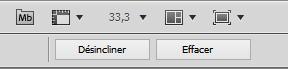
Votre photo est redressée et en plus recadrée par le logiciel :

Version CS6
C’est exactement la même chose sauf que Photohsop ne recadre pas automatiquement comme dans la version précédente.Là ça sera à vous de recadrer manuellement.

